Sostituire un controller in configurazione simplex - E2800
 Suggerisci modifiche
Suggerisci modifiche


È possibile sostituire un contenitore di controller guasto in una configurazione simplex (controller singolo) per i seguenti shelf di controller:
-
Shelf di controller E2812
-
Shelf di controller E2824
Il contenitore del controller contiene una scheda controller, una batteria e una scheda di interfaccia host (HIC) opzionale. Quando si sostituisce un contenitore del controller guasto, rimuovere la batteria e l'HIC, se installato, dal contenitore del controller originale e installarli nel contenitore del controller sostitutivo.
Assicurarsi di disporre di quanto segue:
-
Un contenitore del controller sostitutivo con lo stesso numero di parte del contenitore del controller che si sta sostituendo.
-
Un braccialetto antistatico o sono state adottate altre precauzioni antistatiche.
-
Etichette per identificare ciascun cavo collegato al contenitore del controller.
-
Cacciavite Phillips n. 1.
-
Stazione di gestione con un browser che può accedere a Gestione di sistema SANtricity per il controller. Per aprire l'interfaccia di System Manager, puntare il browser sul nome di dominio o sull'indirizzo IP del controller.
Fase 1: Preparazione alla sostituzione del controller (simplex)
Preparare la sostituzione di un contenitore di controller salvando la chiave di sicurezza del disco, eseguendo il backup della configurazione e raccogliendo i dati di supporto. Quindi, è possibile interrompere le operazioni di i/o dell'host e spegnere lo shelf del controller.
-
Se possibile, prendere nota della versione del software SANtricity OS attualmente installata sul controller. Aprire Gestione sistemi SANtricity e selezionare .
-
Se la funzione Drive Security è attivata, assicurarsi che esista una chiave salvata e di conoscere la password richiesta per l'installazione.
Possibile perdita di accesso ai dati — se tutte le unità dello storage array sono abilitate per la sicurezza, il nuovo controller non sarà in grado di accedere allo storage array fino a quando non si sbloccano le unità protette utilizzando la finestra di gestione aziendale in Gestione storage di SANtricity. Per salvare la chiave (potrebbe non essere possibile, a seconda dello stato del controller):
-
Da Gestore di sistema di SANtricity, selezionare .
-
In Drive Security key management (Gestione chiavi di sicurezza unità), selezionare Backup Key (chiave di backup).
-
Nei campi Definisci password/Inserisci nuova password, immettere e confermare una password per questa copia di backup.
-
Fare clic su Backup.
-
Registrare le informazioni sulla chiave in una posizione sicura, quindi fare clic su Chiudi.
-
-
Eseguire il backup del database di configurazione dello storage array utilizzando Gestione di sistema di SANtricity.
Se si verifica un problema durante la rimozione di un controller, è possibile utilizzare il file salvato per ripristinare la configurazione. Il sistema salva lo stato corrente del database di configurazione RAID, che include tutti i dati per i gruppi di volumi e i pool di dischi sul controller.
-
Da System Manager:
-
Selezionare (supporto tecnico > Diagnostica).
-
Selezionare Collect Configuration Data (raccolta dati di configurazione).
-
Fare clic su Collect.
Il file viene salvato nella cartella Download del browser con il nome configurationData-<arrayName>-<dateTime>.7z.
-
-
In alternativa, è possibile eseguire il backup del database di configurazione utilizzando il seguente comando CLI:
save storageArray dbmDatabase sourceLocation=onboard contentType=all file="filename";
-
-
Raccogliere i dati di supporto per lo storage array utilizzando Gestione di sistema di SANtricity.
Se si verifica un problema durante la rimozione di un controller, è possibile utilizzare il file salvato per risolvere il problema. Il sistema salva i dati di inventario, stato e performance relativi all'array di storage in un singolo file.
-
Selezionare (supporto tecnico > Diagnostica).
-
Selezionare Collect Support Data.
-
Fare clic su Collect.
Il file viene salvato nella cartella Download del browser con il nome support-data.7z.
-
-
Assicurarsi che non si verifichino operazioni di i/o tra lo storage array e tutti gli host connessi. Ad esempio, è possibile eseguire le seguenti operazioni:
-
Arrestare tutti i processi che coinvolgono le LUN mappate dallo storage agli host.
-
Assicurarsi che nessuna applicazione stia scrivendo dati su tutte le LUN mappate dallo storage agli host.
-
Smontare tutti i file system associati ai volumi sull'array.
I passaggi esatti per interrompere le operazioni di i/o dell'host dipendono dal sistema operativo dell'host e dalla configurazione, che esulano dall'ambito di queste istruzioni. Se non si è sicuri di come interrompere le operazioni di i/o host nell'ambiente, è consigliabile arrestare l'host.
Possibile perdita di dati — se si continua questa procedura mentre si verificano le operazioni di i/o, si potrebbero perdere i dati. -
-
Attendere che i dati presenti nella memoria cache vengano scritti sui dischi.
Il LED verde cache Active (cache attiva) sul retro del controller è acceso quando i dati memorizzati nella cache devono essere scritti sui dischi. Attendere che il LED si spenga.
-
Dalla home page di Gestione sistema SANtricity, selezionare Visualizza operazioni in corso.
-
Confermare che tutte le operazioni sono state completate prima di passare alla fase successiva.
-
Spegnere entrambi gli interruttori di alimentazione sullo shelf del controller.
-
Attendere che tutti i LED sullo shelf del controller si spenga.
-
Selezionare ricontrollare dal Recovery Guru e confermare che nel campo OK per rimuovere nell'area Dettagli sia visualizzato Sì, a indicare che è possibile rimuovere questo componente in tutta sicurezza.
I dati sullo storage array non saranno accessibili fino a quando non si sostituisce il contenitore del controller.
Fase 2: Rimozione del controller guasto (simplex)
Sostituire il filtro a carboni attivi guasto con uno nuovo.
Fase 2a: Rimozione del contenitore del controller (simplex)
Rimuovere un contenitore del controller.
-
Indossare un braccialetto ESD o adottare altre precauzioni antistatiche.
-
Etichettare ciascun cavo collegato al contenitore del controller.
-
Scollegare tutti i cavi dal contenitore del controller.
Per evitare prestazioni degradate, non attorcigliare, piegare, pizzicare o salire sui cavi. -
Se le porte HIC sul contenitore del controller utilizzano ricetrasmettitori SFP+, rimuovere gli SFP.
Poiché è necessario rimuovere l'HIC dal contenitore del controller guasto, è necessario rimuovere eventuali SFP dalle porte HIC. Tuttavia, è possibile lasciare qualsiasi SFP installato nelle porte host della scheda base. Quando si è pronti a collegare il nuovo controller, è sufficiente spostare questi SFP nel nuovo contenitore del controller. Questo approccio è particolarmente utile se si dispone di più tipi di SFP.
-
Verificare che il LED cache Active (cache attiva) sul retro del controller sia spento.
Il LED verde cache Active (cache attiva) sul retro del controller è acceso quando i dati memorizzati nella cache devono essere scritti sui dischi. Prima di rimuovere il contenitore del controller, è necessario attendere che questo LED si spenga.
La figura mostra un esempio di contenitore del controller. Il controller potrebbe avere un numero diverso e un tipo diverso di porte host. 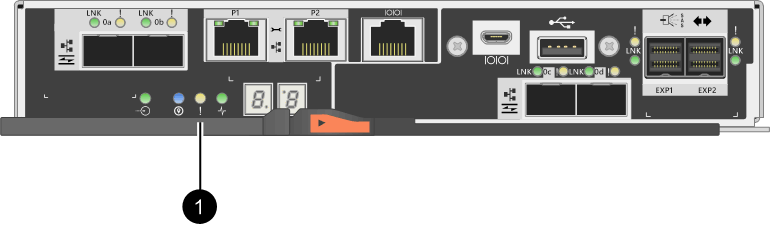
(1) LED cache attiva
-
Premere il fermo sull'impugnatura della camma fino a quando non si rilascia, quindi aprire l'impugnatura della camma a destra per rilasciare l'elemento filtrante del controller dalla scheda intermedia.
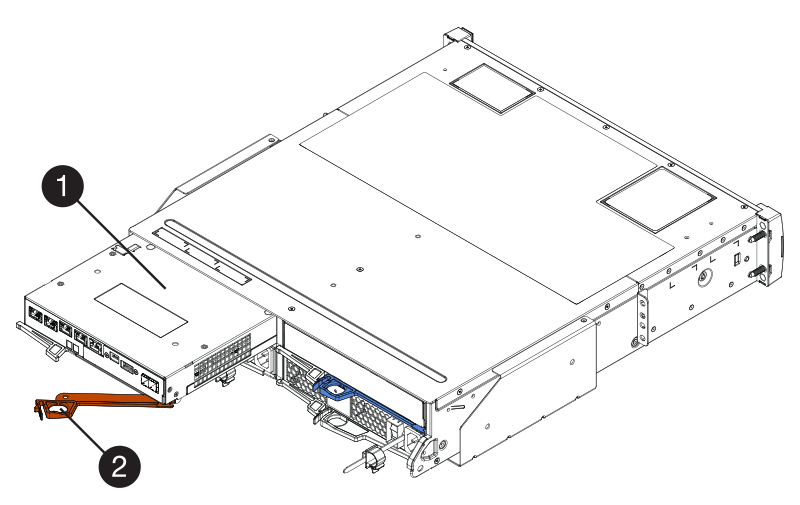
(1) contenitore controller
(2) maniglia della camma
-
Utilizzando due mani e l'impugnatura della camma, estrarre il contenitore del controller dallo scaffale.
Utilizzare sempre due mani per sostenere il peso di un contenitore del controller. Quando si rimuove il contenitore del controller, un'aletta oscilla in posizione per bloccare l'alloggiamento vuoto, contribuendo a mantenere il flusso d'aria e il raffreddamento.
-
Capovolgere il contenitore del controller, in modo che il coperchio rimovibile sia rivolto verso l'alto.
-
Posizionare il contenitore del controller su una superficie piana e priva di elettricità statica.
Fase 2b: Rimuovere la batteria (simplex)
Dopo aver rimosso il contenitore del controller dallo shelf del controller, rimuovere la batteria.
-
Rimuovere il coperchio del contenitore del controller premendo il pulsante e facendo scorrere il coperchio.
-
Verificare che il LED verde all'interno del controller (tra la batteria e i DIMM) sia spento.
Se questo LED verde è acceso, il controller sta ancora utilizzando l'alimentazione a batteria. Prima di rimuovere qualsiasi componente, è necessario attendere che il LED si spenga.

(1) cache interna attiva
(2) batteria
-
Individuare il dispositivo di chiusura blu della batteria.
-
Sbloccare la batteria spingendo il dispositivo di chiusura verso il basso e lontano dal contenitore del controller.
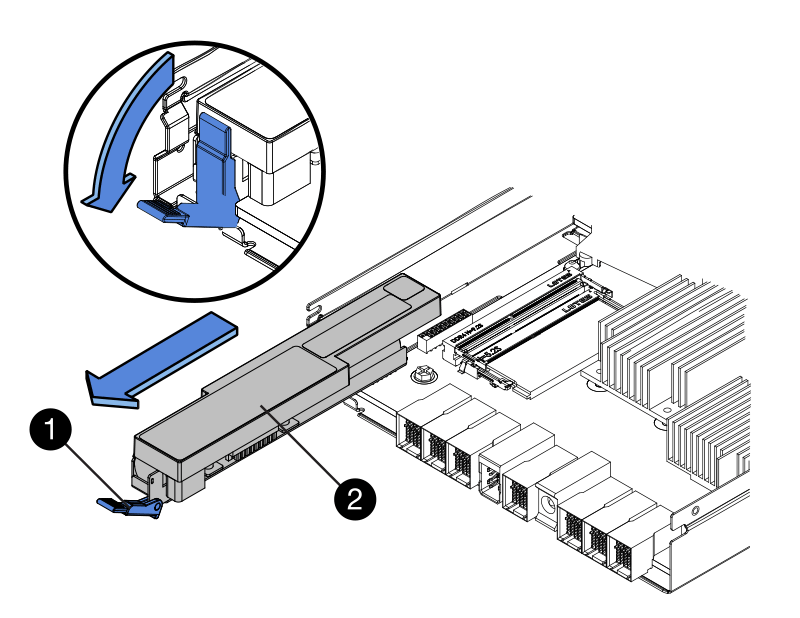
(1) dispositivo di chiusura a scatto della batteria
(2) batteria
-
Sollevare la batteria ed estrarla dal contenitore del controller.
Fase 2c: Rimozione della scheda di interfaccia host (simplex)
Se il contenitore del controller include una scheda di interfaccia host (HIC), rimuovere l'HIC dal contenitore del controller originale in modo da poterlo riutilizzare nel nuovo contenitore del controller.
-
Utilizzando un cacciavite Phillips n. 1, rimuovere le viti che fissano la mascherina HIC al contenitore del controller.
Sono presenti quattro viti: Una sulla parte superiore, una laterale e due sulla parte anteriore.
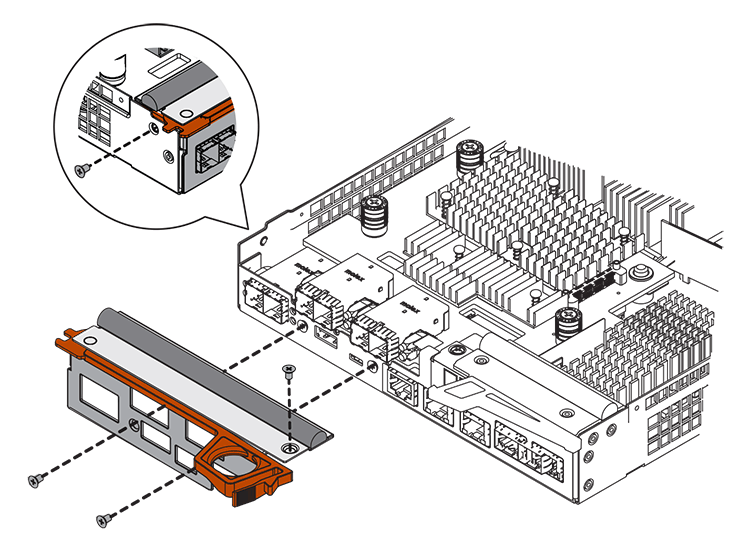
-
Rimuovere la piastra anteriore dell'HIC.
-
Utilizzando le dita o un cacciavite Phillips, allentare le tre viti a testa zigrinata che fissano l'HIC alla scheda del controller.
-
Scollegare con cautela l'HIC dalla scheda del controller sollevandola e facendola scorrere all'indietro.
Fare attenzione a non graffiare o urtare i componenti sul fondo dell'HIC o sulla parte superiore della scheda del controller. 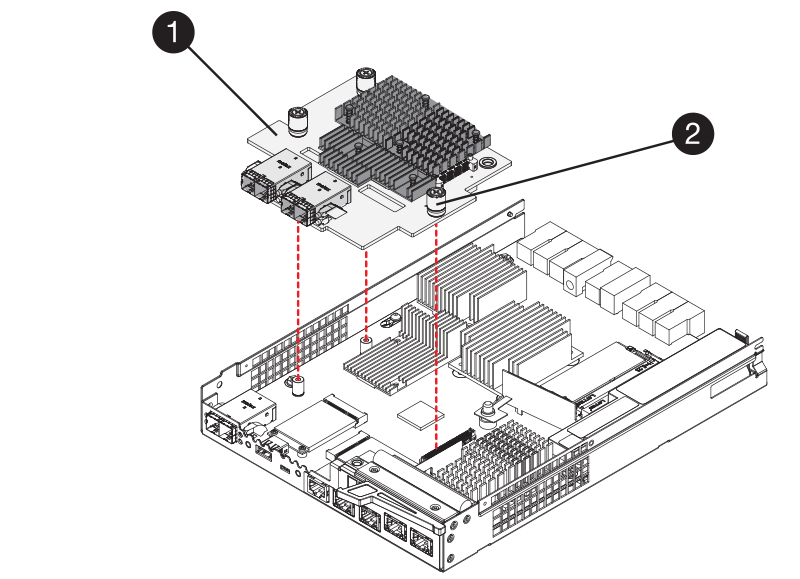
(1) scheda di interfaccia host
(2) viti a testa zigrinata
-
Posizionare l'HIC su una superficie priva di elettricità statica.
Fase 3: Installazione di un nuovo controller (simplex)
Installare un nuovo elemento filtrante del controller per sostituire quello guasto.
Fase 3a: Installazione della batteria (simplex)
Installare la batteria nel contenitore del controller di ricambio. È possibile installare la batteria rimossa dal contenitore del controller originale o installare una nuova batteria ordinata.
-
Disimballare il contenitore del controller di ricambio e riutilizzarlo su una superficie piana e priva di cariche elettrostatiche, in modo che il coperchio rimovibile sia rivolto verso l'alto.
Conservare il materiale di imballaggio da utilizzare per la spedizione del contenitore del controller guasto.
-
Premere il pulsante del coperchio verso il basso ed estrarre il coperchio.
-
Orientare il contenitore del controller in modo che lo slot della batteria sia rivolto verso di sé.
-
Inserire la batteria nel contenitore del controller inclinandola leggermente verso il basso.
Inserire la flangia metallica nella parte anteriore della batteria nello slot sul fondo del contenitore del controller e far scorrere la parte superiore della batteria sotto il piccolo perno di allineamento sul lato sinistro del contenitore.
-
Spostare il dispositivo di chiusura della batteria verso l'alto per fissare la batteria.
Quando il dispositivo di chiusura scatta in posizione, la parte inferiore del dispositivo di chiusura si aggancia in uno slot metallico sul telaio.
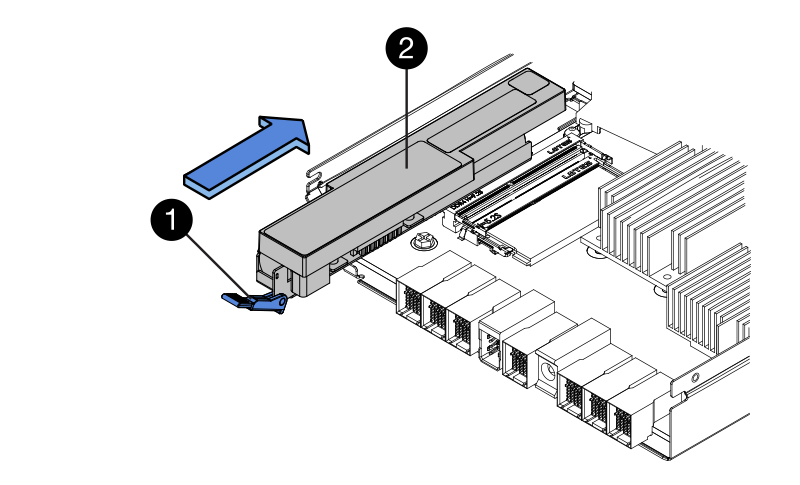
(1) dispositivo di chiusura a scatto della batteria
(2) batteria
-
Capovolgere il contenitore del controller per verificare che la batteria sia installata correttamente.
Possibili danni all'hardware — la flangia metallica sulla parte anteriore della batteria deve essere inserita completamente nello slot sul contenitore del controller (come mostrato nella prima figura). Se la batteria non è installata correttamente (come mostrato nella seconda figura), la flangia metallica potrebbe entrare in contatto con la scheda del controller, danneggiando il controller quando si applica l'alimentazione. -
Corretto — la flangia metallica della batteria è completamente inserita nello slot del controller:
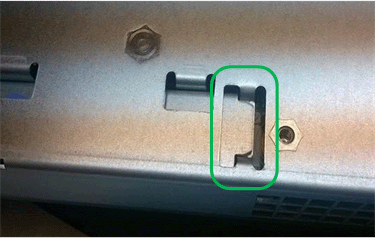
-
Errato — la flangia metallica della batteria non è inserita nello slot del controller:
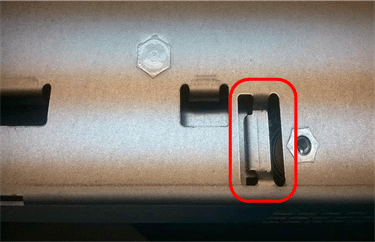
-
Fase 3b: Installazione della scheda di interfaccia host (simplex)
Se è stata rimossa una scheda di interfaccia host (HIC) dal contenitore del controller originale, installarla nel nuovo contenitore del controller.
-
Utilizzando un cacciavite Phillips n. 1, rimuovere le quattro viti che fissano la mascherina vuota al contenitore del controller sostitutivo, quindi rimuovere la piastra frontale.
-
Allineare le tre viti a testa zigrinata sull'HIC con i fori corrispondenti sul controller e allineare il connettore sulla parte inferiore dell'HIC con il connettore di interfaccia HIC sulla scheda del controller.
Fare attenzione a non graffiare o urtare i componenti sul fondo dell'HIC o sulla parte superiore della scheda del controller.
-
Abbassare con cautela l'HIC in posizione e inserire il connettore HIC premendo delicatamente sull'HIC.
Possibili danni alle apparecchiature — fare molta attenzione a non stringere il connettore a nastro dorato dei LED del controller tra l'HIC e le viti a testa zigrinata. 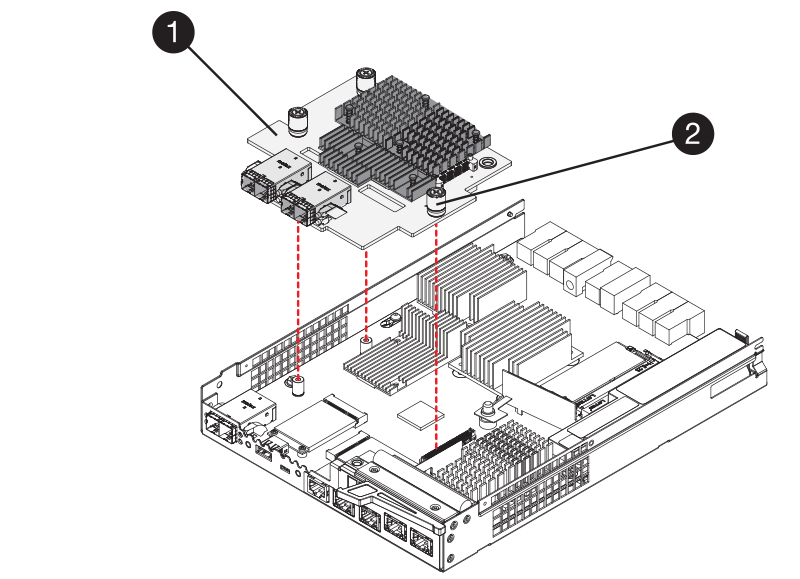
(1) scheda di interfaccia host
(2) viti a testa zigrinata
-
Serrare manualmente le viti a testa zigrinata HIC.
Non utilizzare un cacciavite per evitare di serrare eccessivamente le viti.
-
Utilizzando un cacciavite Phillips n. 1, fissare la piastra anteriore HIC rimossa dal contenitore del controller originale al nuovo contenitore del controller con quattro viti.
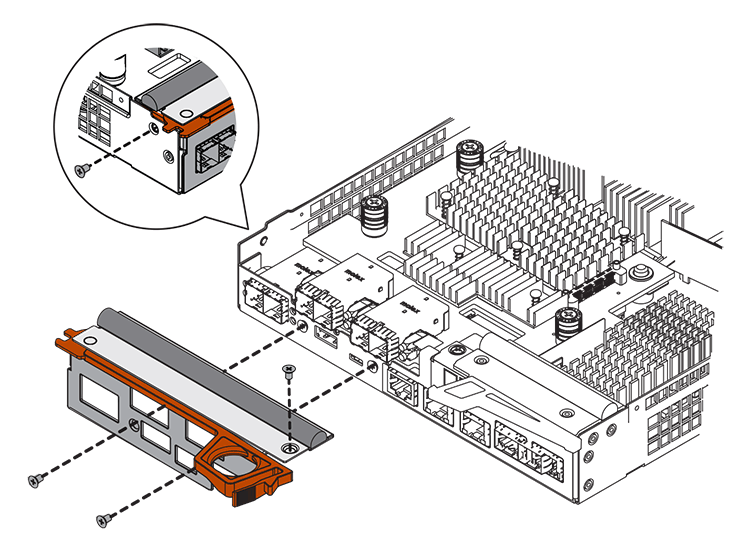
Fase 3c: Installare il nuovo contenitore del controller (simplex)
Dopo aver installato la batteria e l'HIC, se ne è stata inizialmente installata una, è possibile installare il nuovo contenitore del controller nello shelf del controller.
-
Reinstallare il coperchio sul contenitore del controller facendo scorrere il coperchio dal retro verso la parte anteriore fino a quando il pulsante non scatta in posizione.
-
Capovolgere il contenitore del controller, in modo che il coperchio rimovibile sia rivolto verso il basso.
-
Con la maniglia della camma in posizione aperta, far scorrere il contenitore del controller fino in fondo nello shelf del controller.
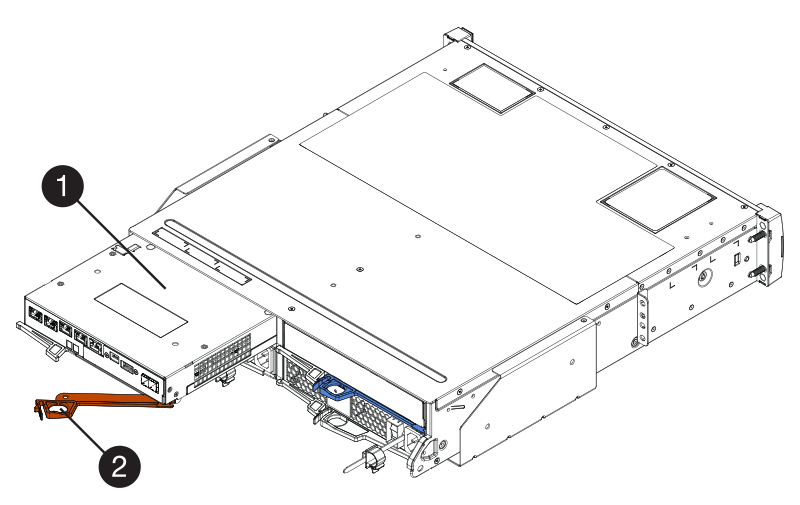
(1) contenitore controller
(2) maniglia della camma
-
Spostare la maniglia della camma verso sinistra per bloccare il contenitore del controller in posizione.
-
Installare gli SFP dal controller originale nelle porte host del nuovo controller e ricollegare tutti i cavi.
Se si utilizzano più protocolli host, assicurarsi di installare gli SFP nelle porte host corrette.
-
Determinare come assegnare un indirizzo IP al controller sostitutivo, in base al fatto che la porta Ethernet 1 (indicata con P1) sia collegata a una rete con un server DHCP e che tutti i dischi siano protetti.
Utilizzo del server DHCP Tutti i dischi sono protetti? Fasi Sì
No
Il nuovo controller ottiene l'indirizzo IP dal server DHCP. Questo valore potrebbe essere diverso dall'indirizzo IP del controller originale. Individuare l'indirizzo MAC sull'etichetta sul retro del controller sostitutivo e contattare l'amministratore di rete per ottenere l'indirizzo IP assegnato dal server DHCP.
Sì
Sì
Il nuovo controller ottiene l'indirizzo IP dal server DHCP. Questo valore potrebbe essere diverso dall'indirizzo IP del controller originale. Individuare l'indirizzo MAC sull'etichetta sul retro del controller sostitutivo e contattare l'amministratore di rete per ottenere l'indirizzo IP assegnato dal server DHCP. È quindi possibile sbloccare i dischi utilizzando l'interfaccia della riga di comando.
No
No
Il nuovo controller adotta l'indirizzo IP del controller rimosso.
No
Sì
È necessario impostare manualmente l'indirizzo IP del nuovo controller. È possibile riutilizzare l'indirizzo IP del vecchio controller o utilizzare un nuovo indirizzo IP. Quando il controller dispone di un indirizzo IP, è possibile sbloccare i dischi utilizzando l'interfaccia della riga di comando. Una volta sbloccati i dischi, il nuovo controller riutilizza automaticamente l'indirizzo IP del controller originale.
Fase 4: Sostituzione completa del controller (simplex)
Accendere lo shelf del controller, raccogliere i dati di supporto e riprendere le operazioni.
-
Accendere i due interruttori di alimentazione sul retro dello shelf del controller.
-
Non spegnere gli interruttori di alimentazione durante il processo di accensione, che in genere richiede 90 secondi o meno.
-
Le ventole di ogni shelf sono molto rumorose al primo avvio. Il rumore forte durante l'avvio è normale.
-
-
All'avvio del controller, controllare i LED del controller e il display a sette segmenti.
-
Il display a sette segmenti mostra la sequenza ripetuta OS, SD, blank per indicare che il controller sta eseguendo l'elaborazione SOD (Start-of-day). Una volta avviato correttamente un controller, il display a sette segmenti dovrebbe visualizzare l'ID del vassoio.
-
Il LED di attenzione ambra sul controller si accende e poi si spegne, a meno che non si verifichi un errore.
-
I LED verdi del collegamento host si accendono.
La figura mostra un esempio di contenitore del controller. Il controller potrebbe avere un numero diverso e un tipo diverso di porte host. 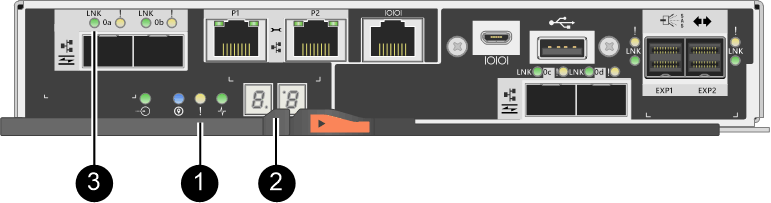
(1) LED di attenzione (ambra)
(2) Display a sette segmenti
(3) LED collegamento host
-
-
Se uno dei LED attenzione dello shelf di controller rimane acceso, verificare che il contenitore del controller sia stato installato correttamente e che tutti i cavi siano inseriti correttamente. Reinstallare il contenitore del controller, se necessario.
Se non si riesce a risolvere il problema, contattare il supporto tecnico. -
Se lo storage array dispone di dischi sicuri, importare la chiave di sicurezza del disco; in caso contrario, passare alla fase successiva. Seguire la procedura appropriata riportata di seguito per un array di storage con tutti i dischi sicuri o una combinazione di dischi sicuri e non sicuri.
Dischi non sicuri sono dischi non assegnati, dischi hot spare globali o dischi che fanno parte di un gruppo di volumi o di un pool non protetti dalla funzione Drive Security. Dischi sicuri sono dischi assegnati che fanno parte di un gruppo di volumi o di un pool di dischi protetti mediante Drive Security. -
Solo dischi protetti (non dischi non sicuri):
-
Accedere all'interfaccia a riga di comando (CLI) dello storage array.
-
Immettere il seguente comando per importare la chiave di sicurezza:
import storageArray securityKey file="C:/file.slk" passPhrase="passPhrase";
dove:
-
C:/file.slkrappresenta il percorso della directory e il nome della chiave di sicurezza del disco -
passPhraseÈ la password necessaria per sbloccare il file dopo l'importazione della chiave di sicurezza, il controller si riavvia e il nuovo controller adotta le impostazioni salvate per l'array di storage.
-
-
Passare alla fase successiva per verificare che il nuovo controller sia ottimale.
-
-
Combinazione di dischi sicuri e non sicuri:
-
Raccogliere il bundle di supporto e aprire il profilo dello storage array.
-
Individuare e registrare tutte le posizioni delle unità non sicure, che si trovano nel pacchetto di supporto.
-
Spegnere il sistema.
-
Rimuovere le unità non sicure.
-
Sostituire il controller.
-
Accendere il sistema e attendere che il display a sette segmenti visualizzi il numero del vassoio.
-
Da Gestore di sistema di SANtricity, selezionare .
-
Nella sezione Security Key Management (Gestione chiave di sicurezza), selezionare Create/Change Key (Crea/Cambia chiave) per creare una nuova chiave di sicurezza.
-
Selezionare Unlock Secure Drives per importare la chiave di sicurezza salvata.
-
Eseguire
set allDrives nativeStateComando CLI.Il controller si riavvia automaticamente.
-
Attendere che il controller si avvii e che il display a sette segmenti visualizzi il numero del vassoio o un L5 lampeggiante.
-
Spegnere il sistema.
-
Reinstallare le unità non sicure.
-
Ripristinare il controller utilizzando Gestione di sistema di SANtricity.
-
Accendere il sistema e attendere che il display a sette segmenti visualizzi il numero del vassoio.
-
Passare alla fase successiva per verificare che il nuovo controller sia ottimale.
-
-
-
Da Gestore di sistema di SANtricity, verificare che il nuovo controller sia ottimale.
-
Selezionare hardware.
-
Per lo shelf del controller, selezionare Mostra retro dello shelf.
-
Selezionare il contenitore del controller sostituito.
-
Selezionare Visualizza impostazioni.
-
Verificare che lo stato * del controller sia ottimale.
-
Se lo stato non è ottimale, evidenziare il controller e selezionare posiziona online.
-
-
Quando il controller è di nuovo in linea, controllare se in Recovery Guru viene segnalata una mancata corrispondenza NVSRAM.
-
Se viene rilevata una mancata corrispondenza NVSRAM, aggiornare NVSRAM utilizzando il seguente comando SMcli:
SMcli <controller A IP> <controller B IP> -u admin -p <password> -k -c "download storageArray NVSRAM file=\"C:\Users\testuser\Downloads\NVSRAM .dlp file>\" forceDownload=TRUE;"
Il
-kil parametro è necessario se l'array non è protetto da https.
Se il comando SMcli non può essere completato, contattare "Assistenza tecnica NetApp" oppure accedere al "Sito di supporto NetApp" per creare un caso. -
-
Raccogliere i dati di supporto per lo storage array utilizzando Gestione di sistema di SANtricity.
-
Selezionare .
-
Selezionare Collect Support Data.
-
Fare clic su Collect.
Il file viene salvato nella cartella Download del browser con il nome support-data.7z.
-
La sostituzione del controller è completata. È possibile riprendere le normali operazioni.




